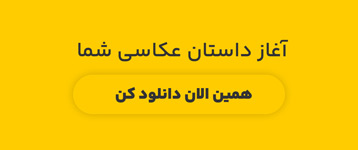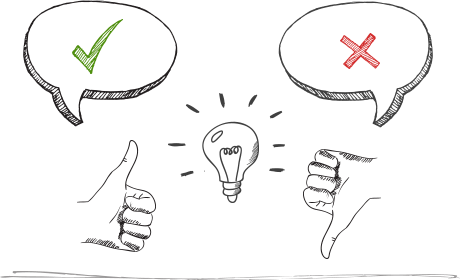مد رنگی در فتوشاپ نحوه ترکیب رنگ ها را بر اساس تعداد کانال های یک مدل رنگی تعیین می کنه. حالت های رنگی مختلف منجر به سطوح مختلفی از جزئیات رنگ و اندازه فایل میشه. به عنوان مثال، از حالت رنگی CMYK برای تصاویر در بروشور چاپ تمام رنگی استفاده کن و از حالت رنگی RGB برای تصاویر در وب یا ایمیل استفاده کن تا اندازه فایل را کاهش بدی و در عین حال یکپارچگی رنگ را حفظ کنی.
حالت رنگ RGB

حالت رنگ RGB فتوشاپ از مدل RGB استفاده می کنه و مقدار شدت را به هر پیکسل اختصاص میده. در تصاویر 8 بیتی در هر کانال، مقادیر شدت از 0 (سیاه) تا 255 (سفید) برای هر یک از اجزای RGB (قرمز، سبز، آبی) در یک تصویر رنگی متغیر هست. به عنوان مثال، یک رنگ قرمز روشن دارای مقدار R 246، مقدار G 20 و مقدار B 50 هست. وقتی مقادیر هر سه جزء برابر باشه، نتیجه سایه ای از خاکستری خنثی هست. وقتی مقادیر همه اجزا 255 باشه، نتیجه سفید خالص هست. وقتی مقادیر 0 هستش، سیاه خالص.
تصاویر RGB از سه رنگ یا کانال برای بازتولید رنگ ها روی صفحه استفاده می کنه. در تصاویر 8 بیتی در هر کانال، سه کانال به 24 (8 بیت در 3 کانال) بیت اطلاعات رنگ در هر پیکسل ترجمه میشن. با تصاویر 24 بیتی، این سه کانال مینونه تا 16.7 میلیون رنگ در هر پیکسل را بازتولید کنه. با تصاویر 48 بیتی (16 بیت در هر کانال) و 96 بیتی (32 بیت در هر کانال)، حتی رنگ های بیشتری را می توان در هر پیکسل بازتولید کرد. مدل RGB علاوه بر حالت پیش فرض برای تصاویر جدید فتوشاپ، توسط نمایشگرهای کامپیوتر برای نمایش رنگ ها استفاده میشه. این به معنیه که هنگام کار در حالت های رنگی غیر از RGB، مانند CMYK، فتوشاپ تصویر CMYK را برای نمایش روی صفحه به RGB تبدیل می کنه.
هر چند RGB یک مدل رنگی استانداردهست، بسته به برنامه یا دستگاه نمایشگر، محدوده دقیق رنگ های نمایش داده شده میتونه متفاوت باشه. حالت رنگ RGB در فتوشاپ با توجه به تنظیمات فضای کاری که در کادر محاوره ای تنظیمات رنگ مشخص می کنی، متفاوت هست.
حالت رنگ CMYK

در حالت CMYK، به هر پیکسل مقدار درصدی برای هر یک از جوهرهای فرآیند اختصاص داده میشه. به روشنترین رنگها (برجستهترین) درصد کمی از رنگهای جوهر فرآیند اختصاص داده میشه. رنگ های تیره تر (سایه) درصد بیشتری داره. به عنوان مثال، قرمز روشن ممکنه حاوی 2٪ فیروزه ای، 93٪ سرخابی، 90٪ زرد و 0٪ سیاه باشه. در تصاویر CMYK، زمانی که هر چهار جزء دارای مقادیر 0% باشه، سفید خالص تولید میشه.
از حالت CMYK هنگام تهیه تصویر برای چاپ با استفاده از رنگ های فرآیندی استفاده کن. تبدیل یک تصویر RGB به CMYK باعث ایجاد تفکیک رنگ میشه.
اگرچه CMYK یک مدل رنگی استانداردهست، بسته به شرایط چاپ و چاپ، محدوده دقیق رنگهای نمایش داده شده میتونه متفاوت باشه. حالت رنگ CMYK در فتوشاپ با توجه به تنظیمات فضای کاری که در کادر محاوره ای تنظیمات رنگ مشخص می کنی، متفاوته.
حالت رنگی LAB
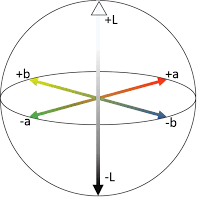
مدل رنگی CIE L*a*b* (Lab) بر اساس درک انسان از رنگ هست. مقادیر عددی در آزمایشگاه تمام رنگ هایی را که یک فرد با بینایی طبیعی می بینه توصیف می کنه. از آنجایی که Lab به جای اینکه چه مقدار از یک رنگ خاص برای یک دستگاه (مانند یک مانیتور، چاپگر رومیزی یا دوربین دیجیتال) برای تولید رنگ ها لازمه، نحوه ظاهر یک رنگ را توصیف می کنه، Lab به عنوان یک مدل رنگی مستقل از دستگاه در نظر گرفته میشه. سیستم های مدیریت رنگ از Lab به عنوان مرجع رنگ برای تبدیل قابل پیش بینی رنگ از یک فضای رنگی به فضای رنگی دیگر استفاده می کنه.
توی این مد رنگی، متوجه میشی که به جای “Red”، “Green” و “Blue” در کانال “RGB”، از “Lightness”، “a” و “b” استفاده میکنی.
کانال “Lightness” جزئیاتی درباره سیاه و سفید، یا همون روشنایی تصویر رو نشون میده. کانال “a” جزئیات مربوط به رنگهای سبز و ارغوانی و کانال “b” جزئیات مربوط به رنگهای زرد و آبی رو داره.
حالت رنگی Index
حالت Indexed Color فایل های تصویری 8 بیتی را با حداکثر 256 رنگ تولید می کنه. فتوشاپ یک جدول جستجوی رنگ (CLUT) ایجاد می کنه که رنگ های موجود در تصویر را ذخیره و Index می کنه. اگر رنگی در تصویر اصلی در جدول ظاهر نشه، برنامه نزدیکترین رنگ را انتخاب میکنه یا برای شبیهسازی رنگ با استفاده از رنگهای موجود، از dithering استفاده میکنه.
اگرچه پالت رنگ های آن محدود هست، رنگ Index میتونه اندازه فایل را کاهش بده و در عین حال کیفیت بصری مورد نیاز برای ارائه های چند رسانه ای، صفحات وب و موارد مشابه را حفظ کنه. ویرایش محدود در این حالت در دسترس هست. برای ویرایش گسترده، باید به طور موقت به حالت RGB تبدیل کنید. فایل های رنگی Index شده رو میتونی در Photoshop، BMP، DICOM (تصویربرداری دیجیتال و ارتباطات در پزشکی)، GIF، Photoshop EPS، فرمت سند بزرگ (PSB)، PCX، Photoshop PDF، Photoshop Raw، Photoshop 2.0، PICT، PNG، Targa® ذخیره کنی ، یا فرمت های TIFF.
حالت رنگی Grayscale
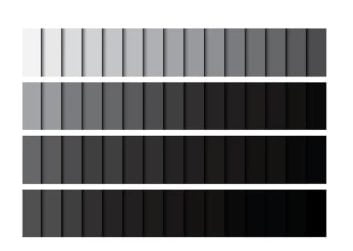
حالت Grayscale از سایه های مختلف خاکستری در یک تصویر استفاده می کنه. در تصاویر 8 بیتی، حداکثر 256 سایه خاکستری وجود داره. هر پیکسل از یک تصویر در مقیاس خاکستری دارای مقدار روشنایی از 0 (سیاه) تا 255 (سفید) هست. در تصاویر 16 و 32 بیتی، تعداد سایه ها در یک تصویر بسیار بیشتر از تصاویر 8 بیتی هست.
مقادیر خاکستری را میتونی به عنوان درصد پوشش جوهر سیاه نیز اندازه گیری کنی (0٪ برابر با سفید، 100٪ به سیاه است).
حالت رنگی Bitmap
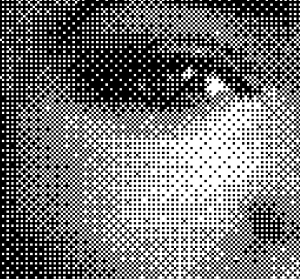
حالت بیت مپ از یکی از دو مقدار رنگ (سیاه یا سفید) برای نمایش پیکسل ها در یک تصویر استفاده میشه. تصاویری که در حالت Bitmap قرار داره، تصاویر 1 بیتی بیت مپ نامیده میشه، زیرا عمق کمی دارن.